একটি অপারেটিং সিস্টেমের লাইসেন্সযুক্ত অনুলিপিগুলি জাল থেকে আলাদা করা খুব সহজ। অপটিকাল মিডিয়াগুলির মধ্যে উল্লেখযোগ্য বাহ্যিক পার্থক্য ছাড়াও, ইনস্টলড সফ্টওয়্যারটির একটি অনলাইন যাচাইকরণ রয়েছে।
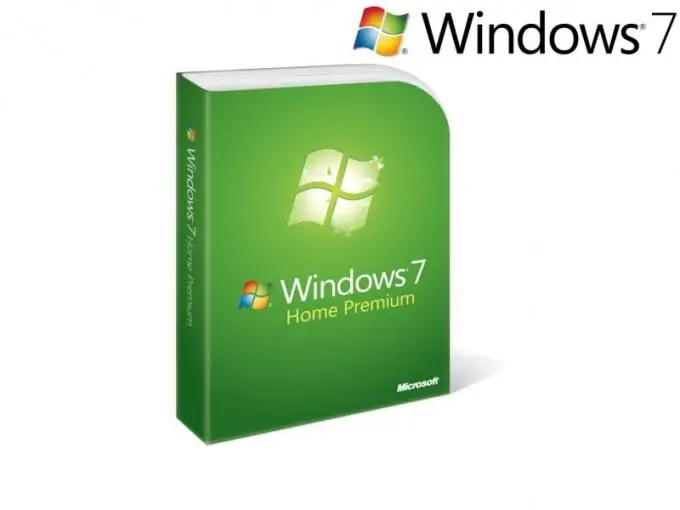
প্রয়োজনীয়
ইন্টারনেট সংযোগ
নির্দেশনা
ধাপ 1
প্রথমত, উইন্ডোজ সফ্টওয়্যারটির প্যাকেজিংয়ের দিকে মনোযোগ দিন। এটি অবশ্যই যথাযথ অবস্থায় থাকতে হবে এবং সফটওয়্যার পণ্যের লাইসেন্স কোড সম্পর্কিত তথ্য সহ এটিতে একটি বিশেষ স্টিকারও থাকতে হবে। লোগোটি অবশ্যই অফিসিয়ালটির সাথে মিলে যাবে, সফ্টওয়্যারটির নামে কোনও টাইপোর অনুমতি নেই।
ধাপ ২
সত্যতা জন্য ডিস্ক পরীক্ষা করুন। হলোগ্রাফিক উপাদানগুলিতে বিশেষ মনোযোগ দিন - সেগুলি অবশ্যই লাইসেন্সযুক্ত ডিস্কগুলিতে থাকতে হবে। কোনও ক্ষেত্রেই হোলোগ্রামগুলি স্টিকার আকারে নাও থাকতে পারে, তারা সবসময় ডিস্কের অংশ। এছাড়াও, যখন ডিস্ক টিল্ট পরিবর্তন করা হয়, তখন হলোগ্রামের পাঠ্যটি উইন্ডোতে পরিবর্তিত হয়।
ধাপ 3
যদি অপারেটিং সিস্টেমটি কোনও ডিস্ক ছাড়াই কম্পিউটারে (প্রায়শই একটি ল্যাপটপে) পূর্ব-ইনস্টলড ডিস্ট্রিবিউশন হিসাবে আসে, ক্ষেত্রে এর শীর্ষে বা পাশের ল্যাপটপে - এর পিছনের কভারটিতে লাইসেন্স স্টিকারের জন্য পরীক্ষা করুন। এছাড়াও, সাধারণত এই জাতীয় ক্ষেত্রে, পুনরুদ্ধারের ইউটিলিটি সহ একটি ডিস্কটি কিটে সরবরাহ করা উচিত।
পদক্ষেপ 4
আপনি যদি উইন্ডোজের অনুলিপিটির সত্যতা যাচাই করতে চান তবে অফিসিয়াল মাইক্রোসফ্ট সার্ভারে একটি বিশেষ অনলাইন যাচাইকরণ পরিষেবা ব্যবহার করুন। আপনার ব্রাউজারে https://www.microsoft.com/genuine/ এ যান, এখানে আপনি লাইসেন্স এবং এমএস অফিস পরীক্ষা করতে পারেন।
পদক্ষেপ 5
আপনি যদি মাইক্রোসফ্ট সফ্টওয়্যার পণ্যগুলির লাইসেন্সবিহীন অনুলিপিগুলি খুঁজে পান তবে ব্রাউজার লিঙ্ক https://www.microsoft.com/en-us/howtotell/cfr/Report.aspx এ গিয়ে একটি জাল রিপোর্ট করতে ভুলবেন না। প্রয়োজনীয় ফর্মটি পূরণ করুন, তারপরে আপনি মাইক্রোসফ্ট প্রোগ্রামগুলির একটি লাইসেন্সযুক্ত অনুলিপি বিনামূল্যে পেতে পারেন।
পদক্ষেপ 6
আপনার যদি মাইক্রোসফ্ট সফ্টওয়্যার পণ্য লাইসেন্স কী না থাকে তবে তাদের অফিসিয়াল ওয়েবসাইটে এটি "লাইসেন্স কিনুন" বিভাগে বা বিভিন্ন অনলাইন স্টোরে কিনুন purchase একজন রিসেলার থেকে কেনাও সম্ভব, তবে সবচেয়ে নির্ভরযোগ্য উপায় হ'ল সরাসরি মাইক্রোসফ্টের মাধ্যমে।






